2024年版Hiren’s BootCDでWindowsパスワードをリセットまたは削除する方法
Hiren's BootCDは、Windows関連の問題を修正できるオールインワン修理ツールです。ほとんどの人は、それをPCの「救急ツールキット」と呼んでいます。 PCがエラーを実行するたびに、HirenのブートCDは探しているものです。
ウイルス感染、ハードドライブの障害、PCの起動の失敗、データリカバリなどの問題に多数のソリューションを提供しますが、最も人気のあるものは、ユーザーがWindowsパスワードをリセットできるHirenのパスワードリセット機能です。
HirenのbootCDの操作は非常に複雑であり、普通のユーザーはソフトウェアをナビゲートすることさえできません。このブログでは、Hirensを使用してWindowsのパスワードをリセットする方法について説明します。Windowsパスワードを削除するための効果的でユーザーフレンドリーな代替品を提供します。
HirenのBootCDダウンロードしてパスワードWindows 11/10/8/7をリセットします
次のステップバイステップガイドでは、Windows(11/10/8/7)のバージョンのパスワードをリセットするためにHirensを使用する方法を示します。しかし、手順を開始する前に、ダウンロードする必要があります Hiren's Bootcd そして、いくつかのことを設定します。
プログラムがダウンロードされたら、ISOファイルを抽出し、USBフラッシュドライブまたはCDで燃やします。次の手順を続けます。
- 新しく作成された起動可能なUSBフラッシュドライブまたはCDでPCを起動します。
- 矢印を上下に使用して、ブートメニューをナビゲートします。選択します ミニWindows XP そして、Enterを押します。
- システムがWindows XPを起動するまで待ちます。
- デスクトップから、HBCDメニューアイコンが表示されます。それを実行します。
- クリックしてください プログラム 窓の右上隅から。クリック パスワード /キー > Windowsログイン > ntpwedit(XP/VISTA7ユーザーパスワードをリセット)。
- Windowsパーティションを選択します。
- パスワードがないユーザー名を選択します。
- 変更を保存し、[終了]をクリックします。
- プログラムを閉じて、PCを再起動します。パスワードは削除/変更されます。

ドライブの窓がどこにあるかを確認してください。その手紙を特定します。通常、WindowsはCドライブに設置されていますが、コンピューターでは文字が異なる場合があります。 ntpweditウィンドウに戻り、ドライブレターを識別したものでドライブレターを変更してパスを編集します。[再)をクリックすると、すべてのユーザーのリストが表示されます。
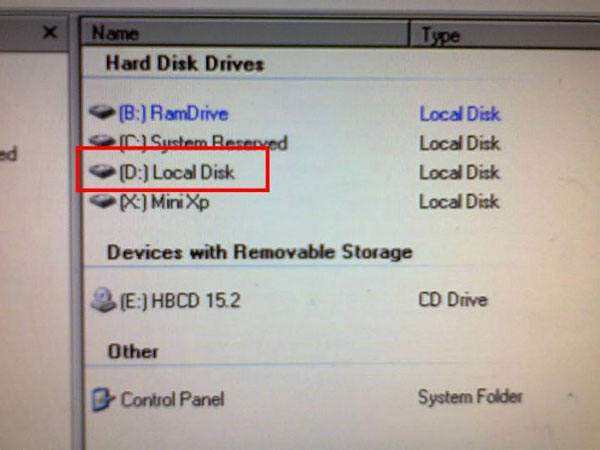
ユーザーのリストから、パスワードを削除する必要があるユーザー名を選択する必要があります。入力するように依頼します 新しいパスワード。新しいパスワードを登録する場合は、設定できますが、そのユーザーアカウントからパスワードを削除する場合は、パスワードフィールドを空にして[OK]をクリックします。その特定のユーザーアカウントでサインインするとき、パスワードを入力するように依頼しません。
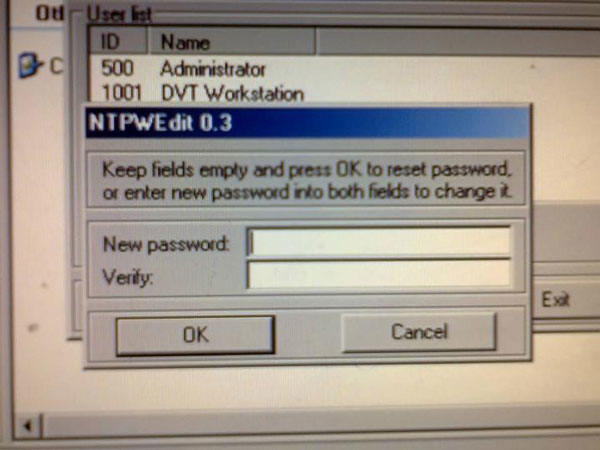
Hirenのパスワードリセットが機能しない場合の代替方法
Hirenのパスワードリセット機能の唯一の問題は、パスワードを削除する非常に複雑なプロセスがあることです。さらに、多くのユーザーは、HirenのBootCDが最新のWindowsバージョン(11および10)で作業していないことについても不満を述べています。
Suggested read: サムスンアカウントバックアップの必見ポイント
Hirenのパスワードリセットツールのより良い代替品を探している人のために、試してみる最も素晴らしいオプションの3つを手に入れました。それらの詳細を1つずつ調べましょう。
ロックを解除する(Windows)
Unlockgo – Windows Password Recoveryは、ユーザーがWindowsパスワードをリセットできるようにするオールインワンWindowsパスワードリカバリツールです。デスクトップであろうとラップトップであろうと(任意のブランドの)、ロック解除Windowsパスワードリカバリツールは、忘れられたパスワードを非常に便利にリセットするのに役立ちます。
Unlockgo – Windows Password Recoveryプログラムを使用するために、技術者や超能力のあるintelligentである必要はありません。コンピューターとの対話について少し知識がある人は誰でも、Windowsパスワードを簡単にリセットできます。
さらに、それは非常に戦略的に設計されているため、専門家でさえそれを最大限に活用できます。ソフトウェアプログラムには、非常にユーザーフレンドリーなインターフェイスで期待されるすべてのものがロードされています。
Windowsパスワードリカバリツールのロック解除は、Hirens Windows 7パスワードリセットツールと比較して、使用がはるかに便利です。
無料ダウンロード
安全なダウンロード
Unlockgoを使用する手順 – Windowsパスワードの回復:
- Unlockgoのダウンロードとインストール – Windowsパスワードリカバリは別のコンピューターに回復します。ソフトウェアを実行し、WindowsパスワードリセットCD/DVDまたはUSBフラッシュドライブを作成します。
- ブート可能なUSBフラッシュドライブまたはCD/DVDをコンピューターに挿入します。コンピューターには、パスワードをリセットする必要があり、画面上の手順に従ってBIOSメニューを入力します。
- 入力したら、[ブート]タブとブートデバイスの優先度を選択して、起動可能なUSB/CD/DVDを設定し、最後にF10を押して終了して終了します。
- BIOSメニューを終了すると、ロックされたデバイスが再起動してWindowsシステムを要求し、ターゲットアカウントを選択してパスワードをリセットまたは削除することができます。
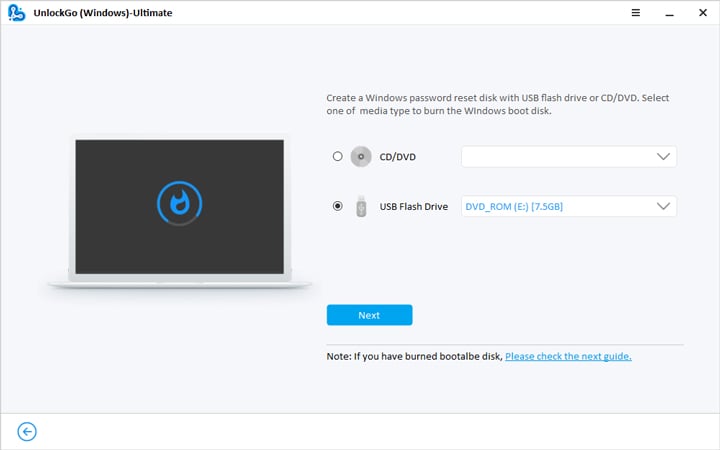
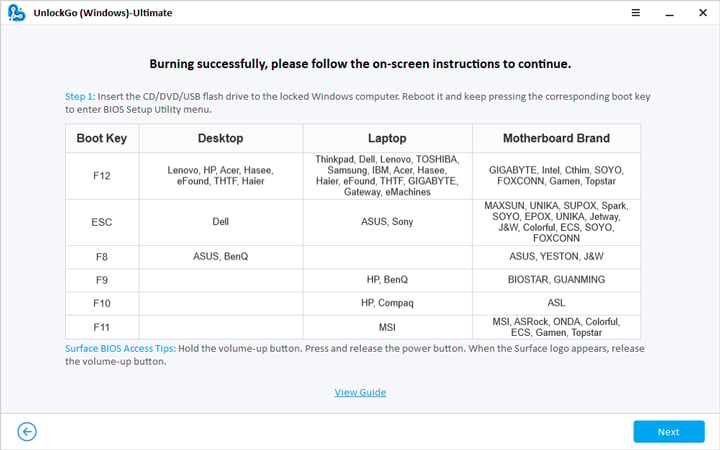
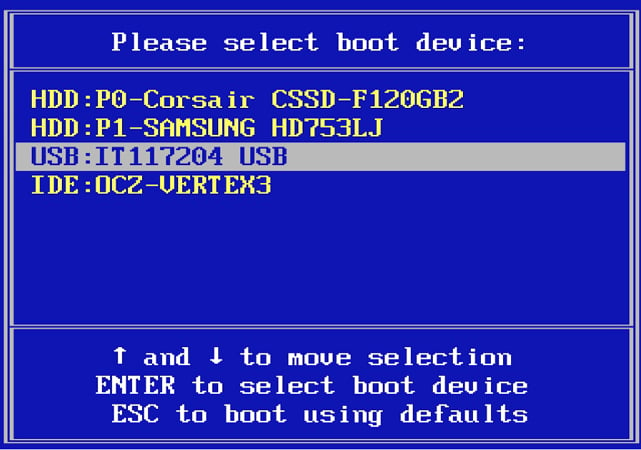
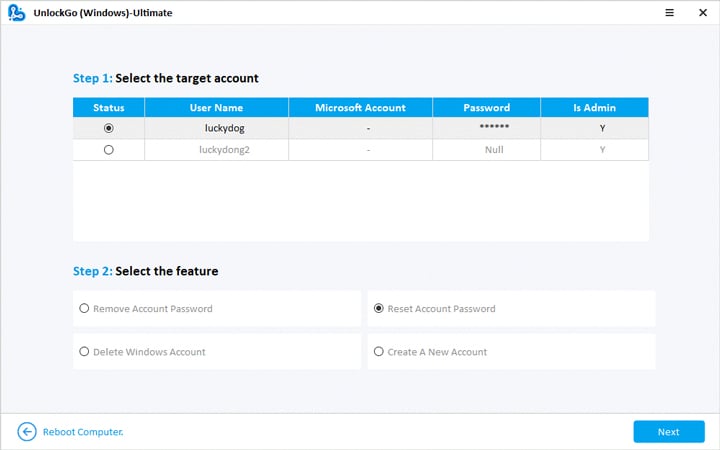
ophcrack
Ophcrackは、Windowsのパスワードのクラックに使用されるもう1つの一般的なプログラムです。パスワードがどんなに困難で複雑であっても、Ophcrackはあらゆる種類のパスワードをクラックするのに役立ちます。
Ophcrackは、ユーザーがプロのソフトウェアツールを使用するすべての特典を楽しむのに役立つ強力なAIアルゴリズムを備えています。パスワードのクラックプロセスに費やされる時間を短縮するレインボーテーブルを備えています。
驚くべきことに、Ophcrackは無料の使用可能なソフトウェアプログラムです。これは、OphcrackがHirens Boot CDパスワードリセットの代替案の推奨リストの1つであるもう1つの理由です。
Ophcrackの詳細については、ここをクリックしてください。
オフラインNTパスワード&レジストリエディター(CHNTPW)
オフラインNTパスワード&レジストリエディター(CHNTPW)は、無料のWindowsパスワード削除ユーティリティです。 CHNTPWを使用すると、ユーザーはUSBフラッシュドライブを燃やし、Windowsパスワードのリセットに関するガイドに従ってWindowsパスワードをクラックできます。
起動可能なメディアを作成し、BIOSの下でいくつかのステップに従うことから始めます。
オフラインNTパスワード&レジストリエディターは、11/10/8/7以前のバージョンを含むすべてのWindowsバージョンをサポートしています。ただし、このソフトウェアの欠点は、NTFSで暗号化されたパーティションに対してサポートを提供しないことです。
さらに、オフラインのNTパスワードと回復には魅力的なGUIはありません。みんなのお茶ではないコマンドを手動で入力する必要があります。
Hirens CDのパスワードリセットと比較した場合、違いはそれほど多くありません。どちらも同じタスクを実行しますが、オフラインのNTパスワードとレジストリエディターは、最新のアプリケーションにより信頼性が高いようです。
したがって、上記の3つの選択肢を選択する理由は、パスワードを削除しながらユーザーにアクションをよりコントロールできるようにする能力です。これらの高度なツールには、想像できるものすべてがあります。
たとえば、ライブCDを使用したパスワード削除プロセスを希望する場合は、OphcrackとオフラインのNTパスワードとリカバリが最適な選択肢の2つです。 Hirens Boot CD Password Reset Windows 10操作に関しては、ロックノックゴを解除します。Windowsパスワードリカバリツールは、Windows 11/10用に高度に最適化されており、時間を節約できるため、最適です。
結論
このブログでは、Hirensパスワードリセットツールの使用方法について説明しましたが、限られた数のソリューションを備えた古いソフトウェアであるため、幅広いソリューションを提供する代替品がかなりあります。
ロックゴの解除 – Windows Password Recoveryには、ソフトウェアと対話しながらシームレスなエクスペリエンスを可能にする優れたUIデザインが付属しています。それはそれを他の代替案と区別するものです。



